券売機のご利用方法
磁気定期券・PASMO定期券の購入方法
対象の券売機

電車定期券は上部に「定期券」と表示のある券売機で購入できます。
- 券売機での定期券の発売時間は、5:00~24:00
- 一部の駅の定期券購入は5:30~24:00
- クレジットカードのご利用時間は23:30までです。
詳しくは「定期券」をご覧ください。 - 横浜駅の南改札側券売機ではクレジットカードのお取り扱いをしておりません。
次の場合は定期券うりばをご利用ください
- 新たに通学定期券をお求めの場合、または有効期限が4月30日をこえる通学定期券をお求めの場合(学校発行の通学証明書等をお持ちください)
定期券ネット予約サービスをご利用になりますと、券売機で購入できます。詳しくは「定期券ネット予約サービス」をご覧ください。
- 新規に通学定期券を購入する際に「卒業予定年度」を設定した場合、券売機で4月30日を超える通学定期券を購入できます。
- 東急グループ商品券をご利用される場合
購入方法
-

「定期券」ボタンにふれてください。
「こども」の定期券をお求めの方は、係員にお知らせください。
-
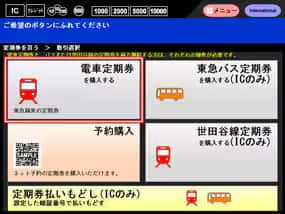
「電車定期券」ボタンにふれてください。
-
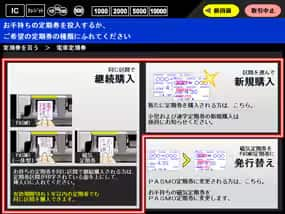
新規に定期券をお求めの方は「新規購入」ボタン、 お手持ちの定期券と同じ区間の定期券をお求めの方は「継続購入」ボタンにふれてください。
継続購入の場合、STEP7へお進みください。
-
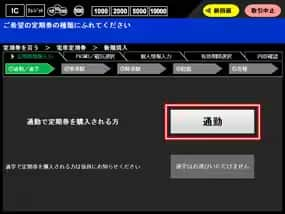
「通勤」ボタンにふれてください。
通学定期券をお求めの方は、係員にお知らせください。
-
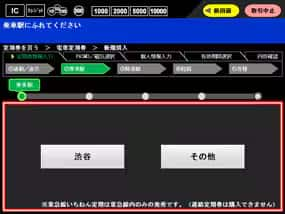
乗車駅、降車駅の会社線名、降車駅をお選びください。
お求めの定期券によっては、経路を選んでいただく場合があります。
-

「おとな」ボタンにふれてください。
「こども」の定期券をお求めの方は、係員にお知らせください。
-

定期券の種類(PASMO定期券・磁気定期券)をお選びください。
PASMOをお持ちの場合は投入してください。
-

個人情報の登録について同意していただいた後、お名前、性別、生年月日、電話番号を入力してください。
「個人情報登録確認画面」は、下記の場合に表示されます。
・新規に定期券をお求めの場合
・継続定期券購入時に、磁気定期券からPASMO定期券に変更される場合
・お手持ちの無記名PASMOをPASMO定期券に変更される場合 -

有効期間をお選びください。
12か月有効の「東急線いちねん定期」は、東急線内発着の場合のみで購入いただけます。
-

使用開始日をお選びください。
継続定期券をお求めの場合には表示されません。ただし、お手持ちの定期券の有効期間が終了している場合は使用開始日をお選びいただけます。
-

入力内容をご確認いただき、「確認」ボタンにふれてください。
-
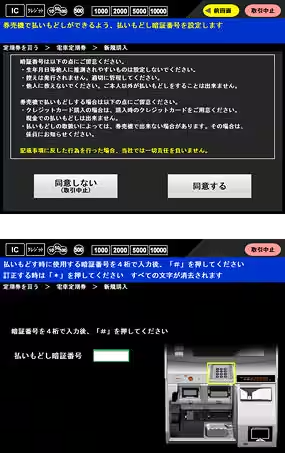
払いもどし暗証番号を設定してください。
ご使用を中止される場合・区間を変更される場合に、設定した暗証番号の入力が必要となります。
-

現金またはクレジットカードを選択していただき、決済が完了すると、定期券が発券されます。
領収書が必要な場合は、定期券を券売機からお取りいただく前に「領収書」ボタンにふれてください。
- クレジットカードで購入される際は、4ケタの暗証番号の入力が必要です。
- クレジットカードで購入されたお客さまは、必ず発券後に発行される明細書をお持ち帰りください。

